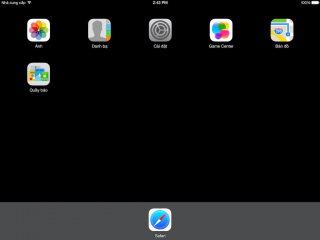iOS 7 mới đang ở giai đoạn beta và chưa biết thời điểm phát hành chính thức nhưng những hình ảnh mới xuất hiện trong thời gian gần đây cho thấy các hacker đã tìm ra lỗ hổng để jailbreak hệ điều hành này. Nhà phát triển Ryan Petrich trên nền tảng iOS, người vốn có các tweak nổi tiếng trên Cydia như Activator, DietBar, FullForce... đã chia sẻ hình ảnh chứng minh rằng chiếc iPod touch chạy iOS 7 beta đã bị bẻ khóa với sự xuất hiện của Activator. Anh này chưa chia sẻ nhiều thông tin về việc jailbreak mà chỉ nói rằng Activator không thể chạy trên iOS 7 vì hệ thống quá mới. Một vài hình ảnh trước đó cũng cho thấy ứng dụng Cydia được thiết kế dạng phẳng trên giao diện của hệ điều hành mới ra mắt tại WWDC 2013. Nhiều khả năng nếu người ta đã tìm ra lỗ hổng trên iOS 7 thì công cụ jailbreak chắc chắn chưa được phát hành ở thời điểm này vì Apple có thể vá lỗ hổng đó trên bản chính thức.Nguồn: Cult of Mac
Hiển thị các bài đăng có nhãn iOS 7. Hiển thị tất cả bài đăng
Hiển thị các bài đăng có nhãn iOS 7. Hiển thị tất cả bài đăng
Thứ Tư, 3 tháng 7, 2013
Hình ảnh chứng minh iOS 7 đã bị jailbreak
Nhãn:
Activator
,
Apple
,
Điện thoại
,
iOS (iPad
,
iOS 7
,
iOS 7 beta
,
iphone
,
iPod Touch)
,
Jailbreak
,
Khu vực chung (iOS)
,
TIN TỨC - GIỚI THIỆU
,
WWDC 2013
Thứ Sáu, 28 tháng 6, 2013
Những điểm mới của phần mềm Find My iPhone 2.x trên iOS 7
Ở bài viết trước "Tìm hiểu lựa chọn Find My iPhone mới trong iCloud trên iOS 7", chúng ta đã biết cách thức bảo vệ dữ liệu người dùng trên iOS 7. Tóm tắt bài trước thì trên iOS 7, iCloud đã được Apple cải tiến và cập nhật thêm khả năng vô hiệu khoá iPhone khi nó bị ăn cắp, cụ thể là máy sẽ luôn yêu cầu nhập tài khoản và mật khẩu iCloud mỗi khi bị restore firmware, ngay cả khi đã chuyển về DFU để restore thì cũng bị bắt phải nhập thông tin này. Đấy là cách bảo vệ dữ liệu, nhưng nó không ngăn ngừa việc mất máy, vậy trong trường hợp mất máy thì chúng ta có thể làm gì? Để bổ trợ cho iCloud có sẵn trong iOS 7 thì Apple cũng cung cấp thêm phần mêm Find My iPhone với tính năng chính là định vị và tìm kiếm lại máy cho bạn.
Find My iPhone không phải mới, tuy nhiên phiên bản mới v2.x sắp tới sẽ ra mắt cùng iOS 7 sẽ có những cải tiến sâu hơn trong cách thức sử lý tình huống, không thay đổi nhiều về giao diện hiện tại. Cùng với việc ra mắt Find My iPhone mới thì trang web icloud.com cũng sẽ được Apple cập nhật các tính năng tương tự. Các tính năng mới như:Như vậy kết hợp đồng thời cả iCloud để khoá máy, bảo vệ bằng mật khẩu và Find My iPhone để định vị sẽ giúp bạn sử dụng máy được tốt hơn. Find My iPhone mới sẽ được ra mắt cùng lúc với iOS 7 trong thời gian tới đây.
- Kích hoạt Lost Mode: mỗi khi chế độ này được kích hoạt thì iPhone luôn ở trong trạng thái có thể định vị (trừ khi máy bị tắt đi, mở lên là định vị tiếp). Nếu như dịch vụ Location Services đang không được kích hoạt thì nó cũng tự động được kích hoạt.
- Xoá máy từ xa (erase): tức là khi máy bị mất mà bạn sợ lộ thông tin nhạy cảm thì có thể ra lệnh xoá máy đi. Điểm mới là khi máy đã bị xoá thì trên màn hình sẽ hiện thông tin, sdt và lời nhắn do bạn thiết lập.
- Xoá máy khỏi danh sách thiết bị, đồng thời gỡ bỏ Activation Lock:
- như chúng ta đã biết ở bài trước thì mỗi khi máy bị mất, người ta restore lại thì máy sẽ yêu cầu nhập User - pass iCloud vào thì mới cho kích hoạt lên, cái này gọi là tình trạng Activation Lock.
- Trong trường hợp bạn nghĩ thôi của đi thay người, loại bỏ tính năng này để người sau có thể dùng máy, hay trong trường hợp bạn bán máy đi mà quên ko tắt iCloud mà lại không muốn cho người sau biết tài khoản iCloud của bạn để kích hoạt thì dùng tính năng này.
- Sau khi xoá máy khỏi danh sách thiết bị thì đồng thời máy đó sẽ được gỡ bỏ activetion lock, như thế người ta có thể restore và active máy bình thường.
Nhãn:
Điện thoại
,
định vị
,
Find My iPhone
,
iCloud
,
ios
,
iOS (iPad
,
iOS 7
,
iphone
,
iPod Touch)
,
Khu vực chung (iOS)
,
restore
,
TIN TỨC - GIỚI THIỆU
Thứ Tư, 26 tháng 6, 2013
Một vài cảm nhận về iOS 7 Beta 2 trên iPad
Sau hai tuần chờ đợi và ghen tị với các bạn có iPhone, iPod Touch, hạnh phúc cũng đã đến với những người dùng iPad khi Apple ra mắt iOS 7 beta 2 có hỗ trợ cho dòng máy tính bảng này. Giao diện cơ bản của bản này tương tự như iPhone với các biểu tượng dạng phẳng, trung tâm thông báo mới, các mục tùy chỉnh mới trong phần cài đặt... Anh @sonlazio cũng đã có một đoạn video để nói về các điểm mới trong giao diện. Còn trong bài viết này, mình chủ yếu nói đến những thay đổi của iOS 7 có ảnh hưởng lớn đến trải nghiệm sử dụng iPad trong đời sống hằng ngày chứ không mô tả lại tất cả các điểm thay đổi.
1. Giao diện mới
Như một số bạn cũng đã biết, giao diện của iOS 7 màu mè hơn rất nhiều so với iOS 6 trở về trước, có người thích nhưng cũng có người bảo là nhìn sến quá. Cá nhân mình thấy các biểu tượng như thế này đúng là có hơi sến nhưng chúng đẹp và mang lại cảm giác hoàn toàn mới mẻ với một người đã sử dụng iPad một thời gian dài như mình. Nếu trước đây giao diện của iPad mang gam màu xám chủ đạo thì nay Apple đã chuyển nó hoàn toàn sang màu trắng, trông sáng sủa hơn và thanh hơn nhưng lại mất đi tính chuyên nghiệp. Một điểm mà mình nghĩ là các bạn mới lên iOS 7 Beta sẽ cảm thấy khó chịu đó việc Apple đã không còn dùng các nút nhấn với đường viền bao bọc nên không biết đó có phải là nút hay chỉ là nhãn ghi chữ bình thường. Sau khoảng 2 tiếng sử dụng thì cũng quen thôi, không có vấn đề gì to lớn lắm.
Trong một số app, điển hình như Photos, cách bố trí nút chức năng của Apple chưa đồng nhất. Tại giao diện xem để chọn nhiều ảnh, nút Share được đặt ở góc trên bên trái màn hình, còn nếu xem từng ảnh lẻ thì nút này lại nằm ở cạnh dưới màn hình. Nó là mất đi tính thống nhất của giao diện trong chỉ một app và đây là điều rất làm người dùng khó chịu. Đó là chưa kể đến ở những ứng dụng hệ thống khác thì nút Share lại tiếp tục chuyển chỗ.Nút Share đang nằm ở dướiGiờ thì lại chuyển lên góc trên
2. Trung tâm thông báo mới
Trên iOS 7 Beta, trung tâm không chỉ đơn giản được thay đổi giao diện mà nó còn được tích hợp nhiều tính năng mới. Trước hết, thanh thông báo có ba phần: Hôm nay (Today), Tất cả (All) và Bỏ l74 (Missed). Ở thẻ Today là nơi chúng ta có thể nhanh chóng xem thông tin về thời tiết cũng như những sự kiện lịch sắp diễn ra trong ngày hôm nay và ngày mai. Thẻ này có tính năng tuơng đối giống Google Now, cũng tự nhận biết thời điểm và đưa ra những thông tin hữu ích có liên quan, tuy nhiên số lượng thông tin còn hơi ít.
Sang đến thẻ All, đây là nơi bạn có thể xem hết tất cả các thông báo mà hệ thống và ứng dụng gửi cho chúng ta. Cũng giống iOS 6 và 5, thông báo của từng app sẽ được nhóm chung lại với nhau. Tuy nhiên nhờ phần phân cách giữa các app trở nên rộng hơn trên iOS 7 nên việc theo dõi các thông điệp này trở nên dễ dàng hơn rất nhiều, nhất là khi dùng trên iPad. Với những bạn nào thường phải nhận hàng tá email thì cải tiến này thật sự rất có ích. Còn mục Bỏ lỡ là nơi chứa các thông báo mà bạn chưa xem từ iMessage và một số app khác.
Ngoài ra, ở iOS 7, thanh thông báo có thể được gọi từ màn hình khóa tương tự như Android 4.x, rõ ràng là tiện lợi hơn rất nhiều so với việc phải mở khóa máy rồi mới truy cập được đến thành phần này.
Tuy nhiên, khi kéo trung tâm thông báo trên iOS 7 xuống, nó sẽ chiếm diện tích toàn bộ chiều ngang màn hình nhưng chỉ hiển thị nội dung ở chính giữa mà thôi, hai cạnh hai bên thì còn thừa quá nhiều không gian. Trước đây, trung tâm thông báo của iOS 6 trên iPad chỉ chiếm diện tích bằng đúng phần nội dung và hai bên để trống, nhờ vậy mà bạn có thể chạm vào phần trống để ẩn notification center đi. Còn bây giờ, bạn bắt buộc phải kéo từ dưới màn hình lên trên để ẩn notification center, mất thời gian hơn và không tiện lợi chút nào, nhất là khi sử dụng máy bằng một tay. Tương tự như thế, Siri giờ đây cũng chiếm trọn màn hình chứ không nằm trong một ô nhỏ như trước nữa.
Một điểm lạ nữa của Notification Center trên iOS 7 Beta 2 đó là nút đăng tải nhanh status lên Facebook và Twitter đã biến mất. Hi vọng Apple sẽ thêm chúng vào khi iOS 7 được chính thức ra mắt.
3. Trình quản lí đa nhiệm
Đây là tính năng mình tâm đắc nhất ở iOS 7 trên iPad và mình thấy ưu điểm của nó vượt trội hơn so với khi dùng iPhone. Trên iPhone, chúng ta ít khi phải làm nhiều công việc cùng lúc, nhưng iPad thì ngược lại. Nó là một công cụ học tập và làm việc, do đó đôi khi chúng ta phải chuyển qua lại giữa nhiều ứng dụng khác nhau. Ví dụ như các bạn sinh viên khi đi học thì sẽ lưu slide bài học vào app Keynote, còn ghi chú từ giảng viên phải lưu vào Pages. Việc chuyển qua chuyển lại giữa hai app này là chuyện hoàn toàn bình thường. Nếu như trên iOS 6 chúng ta chỉ thấy được các biểu tượng nhỏ xíu chán ngắn thì iOS 7 Beta cung cấp một giao diện trực quan hơn với ảnh thu nhỏ của từng app. Việc chuyển đổi giữa app sẽ nhanh chóng hơn bao giờ hết, vừa tiết kiệm thời gian, vừa tránh hiện tượng chọn nhầm app diễn ra khá phổ biến khi dùng các bản iOS cũ.
Cách gọi trình quản lí đa nhiệm này lên vẫn giống y như lúc trước, đó là kéo bốn ngón tay từ cạnh dưới của màn hình lên trên. Các bạn lưu ý rằng ở lần đầu mở lên, thành phần này có thể bị lỗi khiến các icon bị mất đi. việc chuyển qua lại giữa app rất chậm. Nếu gặp trường hợp như thế này, bạn khỏi động lại iPad là xong.
4. Safari
Safari trên iPad cũng nằm trong danh sách những thứ được đổi mới, tuy nhiên những thay đổi này chủ yếu nằm ở phần giao diện chứ không ảnh hưởng gì đến chức năng của trình duyệt. Thanh địa chỉ giờ đây chỉ hiển thị tên miền chính của trang web chứ không hiện cả URL đầy đủ như trước, chỉ khi nào nhấn vào thì bạn mới xem đầy đủ được. Việc này sẽ giúp chúng ta theo dõi trang web đang xem một cách dễ dàng hơn, nhưng bù lại chúng ta phải làm thêm một thao tác nữa mới thấy được mình đang ở chính xác nơi nào. Thanh tiến trình màu xanh biểu thị % tải trang web giờ đây không còn nằm trên thanh địa chỉ nữa mà nó đã được đem xuống cạnh dưới của mỗi tab. Mình không thích điều này vì nó nhỏ và khó theo dõi hơn trước đây. Ngoài ra, tính năng iCloud Tab chưa hoạt động trên chiếc iPad của mình.
Một điểm yếu mà Safari trên iPad vẫn chưa khắc phục được, đó là không có chế độ duyệt web toàn màn hình. Mặc dù thanh công cụ của Safari mới được thiết kế mờ để nội dung bên dưới có thể ánh xạ lên nhưng nó vẫn tạo cảm giác khá tù túng. Safari mới của iOS 7 cũng chưa mở trực tiếp các tập tin văn phòng như hồi iOS 6 trở về trước mà nó chỉ tải về rồi cho chúng ta chạy lên bằng những app khác. Có lẽ đây là lỗi, hi vọng Apple sẽ sớm khắc phục. Các bạn lưu ý rằng Safari trên iPad không có giao diện thẻ xếp theo chiều dọc như iOS 7 trên iPhone bởi chúng ta đã có các thẻ riêng lẻ ở ngay vùng nhìn chính rồi.
5. Control Center
Trong iOS 7 có một thành phần gọi là Control Center để thay thế cho một phần của thanh Multitasking trên các iOS thế hệ trước. Control Center có thể được gọi lên bằng cách trượt từ cạnh dưới hướng vào bên trong màn hình. Tại đây chúng ta có nút chỉnh volume, các phím điều khiển việc chơi nội dung đa phương tiện, dãy nút Quick Settings để tắt bật nhnh các kết nối, ngoài ra còn có thanh chạy để tăng giảm độ sáng, nút chạy nhanh ứng dụng đồng hồ và app camera.
Về mặt tiện ích, nó giúp chúng ta điều khiển nhiều thành phần của iPad nhanh chóng hơn các bản iOS trước. Bạn sẽ không cần phải gọi thanh Multitasking lên rồi thêm thao tác trượt tay qua trái mới chỉnh được bài nhạc đang chơi. Các nút Quick Settings cũng là sự bổ sung đáng khen ngợi bởi nó tiết kiệm được rất nhiều thời gian so với việc phải chui vào tận trong Settings để tắt bật những kết nối thường dùng này.
Tuy nhiên, màu nền của Control Center sẽ thay đổi tùy theo app bên dưới, do đó nhiều lúc rất khó xem. Ví dụ như khi gọi Control Center khi đang dùng app Clock, các nút đã đen nay còn đen hơn nữa, không hề nổi bật lên so với nền xung quanh. So với iOS trước, bởi màu nền của thanh Multitasking là cố định nên chuyện này không hề xảy ra.
6. Ứng dụng nhạc
Từ iOS 5 lên iOS 6, Apple đã thay đổi giao diện của trình chơi nhạc trên iPad theo một hướng mới lạ, và bây giờ hãng lại tiếp tục làm điều đó ở iOS 7. Cũng như trước, chúng ta không có một khu vực Now Playing riêng mà nó đã được tích hợp vào thanh điều khiển chơi nhạc nằm ở cạnh trên màn hình. Tên bài hát, ca sĩ, album đã to hơn và dễ nhấn hơn trước, thế nhưng mình chưa hài lòng ở chỗ ô search không còn nằm cố định ở góc dưới bên phải màn hình như hồi iOS 6. Thay vào đó, để tìm kiếm, bạn phải cuộn lên trên cùng của danh sách bài nhạc/album/ca sĩ đang xem, mất thời gian hơn rất nhiều, và lúc đầu mình còn tưởng rằng Apple đã loại bỏ chức năng tìm kiếm đi bởi không ngờ rằng nó nằm ở đầu danh sách. Mình để ý thấy phần cạnh trên của máy còn trống khá nhiều không gian, Apple chỉ cần đặt một ô search ở đó là mọi chuyện sẽ được giải quyết.
7. Hiệu năng của bản iOS 7 Beta
Với bản Beta 2 cài trên iPad Gen 3 Retina, máy mình chạy tạm ổn, tuy nhiên độ mượt thì thua xa iOS 6 (tất nhiên rồi, mới beta mà) và thua luôn cả iOS 7 trên iPhone. Mình có người bạn dùng iPad gen 4 thì cũng bị tình trạng tương tự. Việc chuyển qua lại giữa các màn hình chính khá ngon lành, tuy nhiên khi gọi bàn phím lên, khi mở chế độ đa nhiệm thì máy rất giật. Ngoài ra, tình trạng máy đột ngột khởi động lại diễn ra khá thường xuyên. Một điểm tốt mà mình ghi nhận đó là khi chạy iOS 7 Beta 2, iPad ít nóng hơn so với iOS 6 với cùng những tác vụ như nhau. Thời lượng dùng pin thì kém hơn iOS 6 một chút. Nếu bạn cần sự ổn định cao thì bây giờ khoan hãng up lên iOS 7 nhé, nhất là các bạn dùng iPad cho công việc hay học hành.
8. Một số hình ảnh khác (nhấn vào ảnh để xem chú thích)
Nhãn:
beta 2
,
Điện thoại
,
iOS (iPad
,
iOS 7
,
iOS 7 beta
,
ios 7 beta 2
,
ios 7 cho ipad
,
ipad
,
iphone
,
iPod Touch)
,
TIN TỨC - GIỚI THIỆU
Cáp Lightning của hãng thứ 3 vượt qua hệ thống cảnh báo trên iOS 7
Trên iOS 7, nếu người dùng sử dụng cáp sạc từ bên thứ 3 (chưa được Apple chứng nhận) sẽ nhận được thông báo với lời cảnh báo có thể hoạt động không ổn định nhưng một nhà sản xuất dây cáp sạc có tên iPhone5mod đã vượt qua được hệ thống cảnh báo này. iPhone5mod đã trình diễn khả năng này trong một đoạn video ngắn với cáp Lightning do họ sản xuất và một chiếc iPhone 5 chạy iOS 7. Theo mô tả, họ đã bẻ khóa thành công con chip làm nhiệm vụ chứng thực tính năng này trong hệ thống để giúp dây sạc của họ có thể hoạt động bình thường với iOS 7 mà không bị cảnh báo.
Đây là tín hiệu cho thấy các hãng sản xuất dây cáp, phụ kiện có thể tiếp tục sản xuất dây cáp cho thiết bị iOS tuy nhiên, việc họ chia sẻ nó quá sớm sẽ khiến Apple phát hiện và vá lỗ hổng này. Trước đó, Apple cũng đã thắt chặt chính sách bán phụ kiện Lightning dock đối với các hãng thứ ba nhằm loại bỏ những hãng sản xuất phụ kiện từ bên thứ ba không được Apple cấp phép MFI. Trên iOS 7, khi cắm bất cứ cáp sạc từ bên thứ 3 nào vào iPhone, iPad sẽ nhận được cảnh bảo về tính tương thích nhưng người dùng vẫn có thể đồng bộ và sạc thiết bị bình thường.
Nguồn: 9to5 Mac
Nhãn:
Apple
,
Điện thoại
,
iOS (iPad
,
iOS 7
,
iphone
,
iPhone 5
,
iPhone5mod
,
iPod Touch)
,
Khu vực chung (iOS)
,
Lightning
,
MFI
,
TIN TỨC - GIỚI THIỆU
Thứ Ba, 25 tháng 6, 2013
[Video] iOS 7 trên iPad
Khi Apple ra mắt iOS 7 beta tại WWDC 2 tuần trước thì họ chỉ mới ra mắt bản cho iPhone chứ chưa có bản cho iPad. Bây giờ thì họ đã giới thiệu bản beta cho iPad cùng với beta 2 của iPhone. Thử nghiệm cho thấy tốc độ của beta iPad cũng gần giống beta 1 của iPhone, tức khá chậm và lag trong khi beta 2 iPhone đã cải thiện khá nhiều hiệu năng hệ thống và pin. Mời bạn xem qua một video ngắn về giao diện trên iPad.
Nhãn:
Điện thoại
,
iOS (iPad
,
iOS 7
,
ios 7 cho ipad
,
iphone
,
iPod Touch)
,
Khu vực chung (iOS)
,
TIN TỨC - GIỚI THIỆU
,
video
,
video ios 7
Apple cập nhật iOS 7 beta 2 cho các lập trình viên, đã có cho iPad
Đêm qua, Apple đã chính thức cập nhật phiên bản beta thứ 2 của iOS 7 cho các lập trình viên, bản cập nhật mới này tập trung vào việc sửa lỗi cũng như tối ưu cho hệ thống. Nếu iPhone của bạn đang cài beta 1 thì có thể vào kiểm tra cập nhật và cài đặt ngay trên máy thông qua OTA, bản cập nhật nặng 237MB sửa lỗi rất nhiều các thành phần như Airdrop, Safari, Games Center, Contacts ... Ngoài ra, phiên bản beta 2 này cũng đã có cho iPad, trừ iPad 1 đời đầu thì tất cả các loại iPad còn lại đều được hỗ trợ, tất nhiên tuỳ đời máy mà tính năng bị giới hạn khác nhau. Bạn không cần add UDID cũng có thể cài thử bản beta mới này, tham khảo thêm: Hướng dẫn nâng cấp IOS 7 cho các thiệt bị mà không cần add UDID.
-đang cập nhật-
Nhãn:
beta 2
,
Điện thoại
,
iOS (iPad
,
iOS 7
,
iOS 7 beta
,
ios 7 beta 2
,
iOS7
,
iphone
,
iPod Touch)
,
Khu vực chung (iOS)
,
TIN TỨC - GIỚI THIỆU
Thứ Bảy, 22 tháng 6, 2013
Apple: 93% người dùng iOS 6. Phần hơn người dùng Android vẫn dùng Gingerbread
Bằng việc theo dõi các thiết bị chạy iOS truy cập vào kho ứng dụng App Store, Apple đã đưa ra thống kê về lượng người dùng các phiên bản iOS như sau: 93% khách hàng đang dùng máy chạy iOS 6, 6% vẫn còn đang dùng iOS 5 và chỉ duy nhất 1% trong số đó dùng các phiên bản iOS cũ hơn. Mặc dù vẫn còn một số lượng người sử dụng các thiết bị iOS vẫn chưa (hoặc không thể) lên iOS 6, nhưng với kết quả như trên, có thể thấy Apple đang làm rất tốt việc hỗ trợ khách hàng của mình, bằng chứng điển hình nhất đó chính là hãng vẫn cho phép chiếc iPhone 3GS - vốn xuất hiện trên thị trường cách đây hơn 3 năm - được nâng cấp lên iOS 6. Tất nhiên thống kê này sẽ không liệt kê iOS 7 vào, bởi nó vẫn còn đang trong giai đoạn beta và nó sẽ chỉ xuất hiện khi có bản chính thức vào mùa thu năm nay.
Bên cạnh đó, nếu so với hệ điều hành Android, thì Apple càng có lý do để trở nên tự tin hơn. Nếu như gia đình Android bị phân mảnh trầm trọng với việc rất nhiều thiết bị vẫn còn đang dậm chân tại Android Gingerbread (trong khi bản mới nhất là Android 4.2.2 Jelly Bean), thì hầu hết người dùng iOS đã được Apple nâng cấp lên phiên bản iOS 6. Việc phần lớn khách hàng được cập nhật lên bản OS mới nhất không chỉ có lợi cho Apple mà còn mang lại rất nhiều lợi ích cho các nhà phát triển, khi họ không cần bận tâm quá nhiều về việc tương thích giữa app và phiên bản hệ điều hành.
Nhãn:
App Store
,
Apple
,
Điện thoại
,
ios
,
iOS (iPad
,
iOS 5
,
iOS 6
,
iOS 7
,
iphone
,
iPod Touch)
,
Khu vực chung (iOS)
,
TIN TỨC - GIỚI THIỆU
Thứ Tư, 19 tháng 6, 2013
CẨM NANG Tìm hiểu về tính năng Find My iPhone mới trên iOS 7
iCloud là vụ đồng bộ dữ liệu được Apple cung cấp cho người dùng iOS, ngoài việc lữu trữ dữ liệu, đồng bộ hình ảnh thì nó còn có chức năng định vị các thiết bị iOS đang sử dụng chung một tài khoản. "Find My iPhone" hay còn gọi là "Tìm iPhone" là một chức năng của iCloud, nó giúp bạn có thể định vị được chiếc máy của bạn, trong trường hợp bị mất thì có thể truy cập vào trang web icloud.com để định vị xem nó đang ở đâu. Trong thời gian qua cũng đã có rất nhiều bạn tìm lại được iPhone/iPad của mình nhờ vào tài khoản iCloud này, cụ thể hơn về iCloud thì các bạn vui lòng xem bài này.Trên lý thuyết là thế, tuy nhiên trong trường hợp nếu như máy bạn vô tình lọt vào tay kẻ xấu thì người ta cũng dễ dàng vô hiệu hoá tính năng định vị bằng cách up lại firmware cho máy. Ngay cả khi bạn đã khoá mật khẩu thì chỉ cần chuyển máy về DFU là có thể up firmware được bình thường. Chính vì thế, trên iOS 7, iCloud đã được Apple cải tiến và cập nhật thêm khả năng vô hiệu khoá iPhone khi nó bị ăn cắp, cụ thể là máy sẽ luôn yêu cầu nhập tài khoản và mật khẩu iCloud mỗi khi bị restore firmware, ngay cả khi đã chuyển về DFU để restore thì cũng bị bắt phải nhập thông tin này.
- Thông thường tài khoản iCloud cũng là tài khoản iTunes của bạn. Có thể tham khảo cách tạo tài khoản iTunes tại đây.
Nếu như không đăng nhập đúng tài khoản iCloud đang dùng trên máy thì thiết bị của bạn sẽ mãi nằm ở chế độ chờ kích hoạt này, đồng nghĩa với việc biến thành cục chặn giấy vì hiện tại chưa có cách để vượt qua bước này. đây là cải tiến cực kỳ hiệu quả ở IOS 7, không ai có thể sử dụng trái phép thiết bị của bạn nếu chưa được sự đồng ý.
Trong trường hợp người lạ cầm vào máy của bạn và có thể vào phần Cài đặt (do bạn không đặt pass cho máy) thì người ta cũng không thể vô hiệu hoá tính năng iCloud cũng như "Find my iPhone" - "Tìm iPhone" vì mỗi khi vô hiệu hoá cần nhập mật khẩu của tài khoản iCloud. Chỉ cần bạn không để lộ mật khẩu này là được.
Tìm lại máy khi bị mất?
Như vậy bây giờ khi chiếc điện thoại bị mất, bạn có thể đăng nhập tài khoản iCloud của bạn vào phần mềm Find My iPhone trên một chiếc iPhone/iPad/iPod khác để định vị xem máy đang ở đâu, đồng thời gửi cảnh báo lên trên màn hình khoá của máy. Ngoài ra thì cũng có thể sử dụng ngay trang web icloud.com để định vị và làm các thao tác tương tự.
Những lưu ý:
- Luôn đặt mật khẩu cho điện thoại, và sử dụng thêm iCloud. Mật khẩu của máy có thể lộ nhưng mật khẩu iCloud thì nhất thiết không được để cho ai biết.
- Luôn bật kết nối dữ liệu (như wifi, 3G) để ứng dụng có thể hoạt động tốt khi chúng ta tìm máy.
- Nếu có ý định chuyển nhượng máy cho người dùng mới thì nhớ vô hiệu hóa tính năng Find My iPhone để tránh phiền phức cho người dùng sau này. Còn nếu bạn là người đi mua máy thì cầu yêu cầu chủ cũ đăng xuất iCloud của họ ra trước.
Nhãn:
Điện thoại
,
định vị
,
Find My iPhone
,
Hỏi đáp - Chia sẻ kinh nghiệm
,
iCloud
,
ios
,
iOS (iPad
,
iOS 7
,
iphone
,
iPod Touch)
,
Tìm iPhone
[Video] iOS 7 alpha trên iPad
Hiện tại, Apple vẫn chưa phát hành iOS 7 beta cho iPad mà mới chỉ có bộ Xcode là có emulator để chạy thử như trong bài viết trước mình có nói. Tuy nhiên trước beta thì còn có alpha và video bạn xem ở dưới đây chính là bản iOS 7 alpha chạy trên iPad retina, phiên bản được phát hành giới hạn cho một số người nhất định. Video này giúp bạn có cái hình sơ bộ về iOS 7 trên chiếc máy tính bảng này, hiện chưa rõ bao giờ thì phiên bản beta sẽ có cho các lập trình viên còn bản chính thức cho người dùng thì chắc chắn là tháng 9 sẽ có. iOS 7 trên iPad cũng không khác iPhone là mấy và các tính năng thì cũng tương tự như Control Center, hệ thống thông báo (Notification) mới.
Nguồn: Youtube
Nhãn:
Control Center
,
Điện thoại
,
iOS (iPad
,
iOS 7
,
ipad
,
iPad Retina
,
iphone
,
iPod Touch)
,
TIN TỨC - GIỚI THIỆU
Một vài tuỳ chỉnh ẩn hé lộ Apple đang thử nghiệm nhiều thao tác cảm ứng (gesture) trên iOS 7?
Một lập trình viên, Hamza Sood, vừa qua đã phát hiện ra được trong iOS 7 có rất nhiều các tuỳ chỉnh ẩn, từ đó hé lộ ra rằng Apple dường như đang thử nghiệm nhiều hơn nữa các thao tác cảm ứng (gesture) cũng như một số tính năng mới liên quan đến nhóm thư mục trên iOS 7. Theo đoạn video, ta thấy trong mục Springboard, Apple có cung cấp cho người dùng khá nhiều tuỳ chọn, cụ thể là nhóm thư mục con - cho phép ta có thể nhóm thêm nhiều thư mục nữa trong một nhóm thư mục có sẵn (xem video để dễ hình dung). Bên cạnh đó, ta cũng có thể tuỳ chỉnh phóng to thu nhỏ nội dung bên trong một ứng dụng nào đó.
Ngoài ra, mặc dù không có trong video, nhưng nếu để ý các bạn cũng sẽ thấy một số tuỳ chọn khác như ẩn Newsstand, bổ sung thêm nhiều gesture như vút từ góc màn hình, vút từ mép,...Không cho phép xoá ứng dụng và nhiều điều thú vị khác. Một điều khá đáng tiếc là chúng ta - những người sử dụng iOS 7 beta - không thể nào mở Springboard cũng như các Settings ẩn như trong video, Sood không tiết lộ cách truy cập, tuy nhiên anh cho biết đã sử dụng một số thủ thuật để test và vô tình phát hiện ra nhiều điều bí mật trong Settings của iOS 7.
Một thắc mắc nữa là không rõ liệu Apple có cho phép người dùng truy cập vào Springboard và các Settings ẩn khi hãng tung ra iOS 7 chính thức hay không, hoặc có thể đây mới là bản beta nên Apple cho phép một số dev can thiệp sâu vào bên trong hệ thống của iOS 7. Câu trả lời như thế nào thì hãy chờ đến mùa thu năm nay nhé.
Nhãn:
Apple
,
Điện thoại
,
ios
,
iOS (iPad
,
iOS 7
,
iOS 7 beta
,
iphone
,
iPod Touch)
,
Khu vực chung (iOS)
,
Newsstand
,
Springboard
,
TIN TỨC - GIỚI THIỆU
Thứ Hai, 17 tháng 6, 2013
Thêm nhiều hình ảnh về iOS 7 trên iPad
Nếu như vài hình ảnh trong chủ đề trước (Xuất hiện giao diện iOS 7 trên iPad) không làm bạn thoả mãn thì lần này mình sẽ nói thêm về các giao diện khác của hệ điều hành mới này trên chiếc iPad Retina. Tất nhiên là hình ảnh trong bài này được chụp ra từ máy ảo giả lập iPad thôi, vì Apple chưa cung cấp firmware iOS 7 beta cho iPad. Nếu thích bạn có thể làm theo cách ở dưới đây để cài máy ảo và tự khám phá, máy ảo được đi kèm trong bộ Xcode dành cho các lập trình viên. Hiện tại iOS 7 đang trong giai đoạn beta, ngay trên iPhone thì vẫn còn nhiều lỗi cần cải tiến và chắc chắn khi chính thức thì sẽ khác bây giờ. iOS 7 trên iPad cũng không khác iPhone là mấy và các tính năng thì cũng tương tự như Control Center, hệ thống thông báo (Notification) mới.
Bộ Xcode chỉ chạy trên OS X, nếu muốn mò thử iOS 7 trên iPad thì bạn có thể làm như sau:
- Tải về và cài Xcode 4 tại đây.
- Tải về và cài Xcode 5 DP tại đây.
- Theo đường dẫn sau, copy thư mục iPad (Retina).deviceinfo: /Applications/Xcode.app/Contents/Developer/ Platforms/iPhoneSimulator.platform/Developer/ Applications/iPhone Simulator.app/Contents/ Resources/Devices/iPad (Retina).deviceinfo
- paste thư mục iPad (Retina).deviceinfo vào đây: /Applications/Xcode5-DP.app/Contents/Developer/ Platforms/iPhoneSimulator.platform/Developer/ Library/PrivateFrameworks/SimulatorHost.framework/ Versions/A/Resources/Devices
Nhãn:
Control Center
,
Điện thoại
,
iOS (iPad
,
iOS 7
,
iOS 7 trên iPad
,
ipad
,
iPad Retina
,
iphone
,
iPod Touch)
,
TIN TỨC - GIỚI THIỆU
Đăng ký:
Bài đăng
(
Atom
)










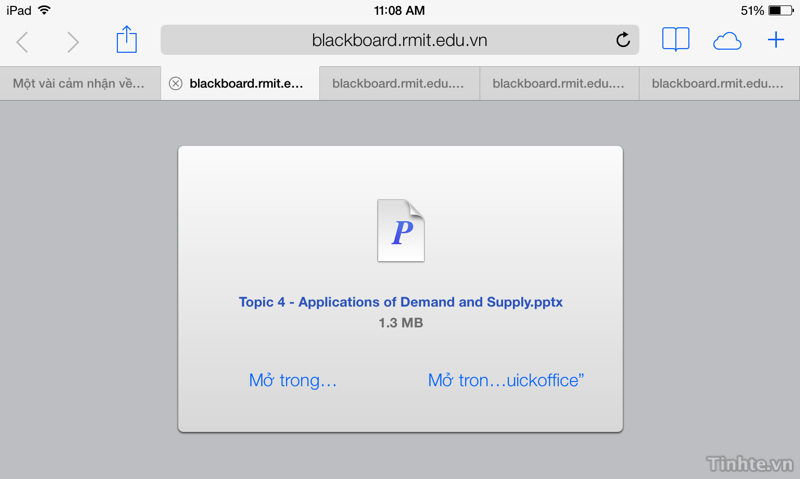

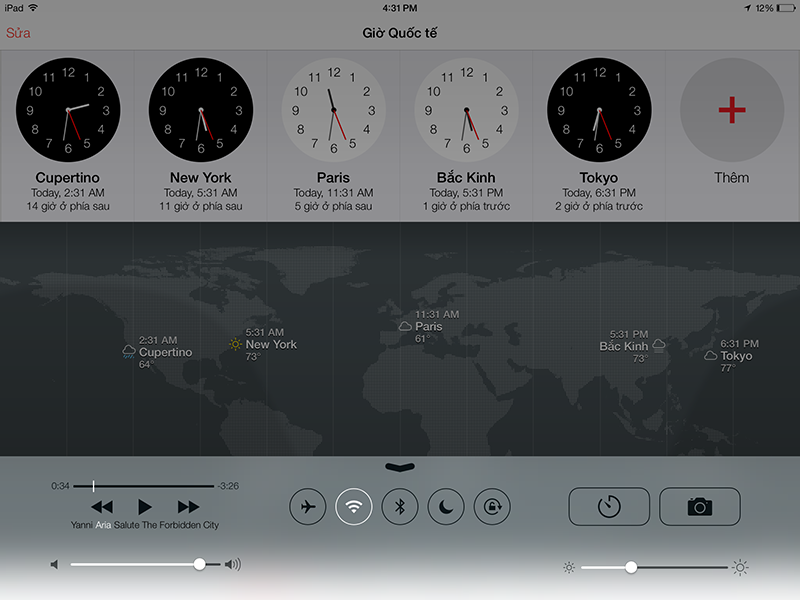














![[Video] iOS 7 trên iPad tinhtevn-iOS7-iPad](https://lh6.googleusercontent.com/-lqTjuTSl6Kg/UckwutBy8MI/AAAAAAAAwLM/_CBJSAFwVJg/s2048/hitech.ecoin.com.vn-a37345c149dda8e36d8f01f30dbcffb1.jpg)









![[Video] iOS 7 alpha trên iPad notificationcenter](https://lh4.googleusercontent.com/-vhPMuYNcXKg/UcFx28TL8WI/AAAAAAAAqXk/T3ynsusfHPA/s2048/hitech.ecoin.com.vn-01d80f4c7368613087aa25d6dd9e5dce.jpg)